10+ cose che puoi fare mentre parli sul tuo iPhone
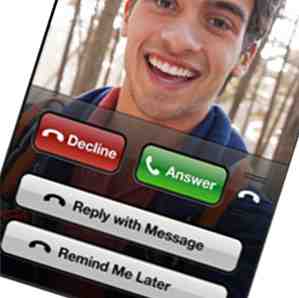
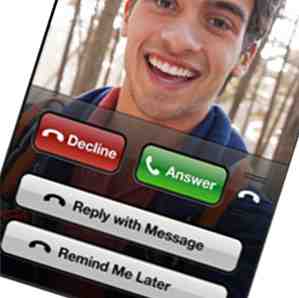 Parlare su iPhone o qualsiasi altro smartphone è qualcosa che diamo per scontato in questi giorni. Non è nemmeno più bello vederlo fare così. Ma ciò che è più utile per uno smartphone è ciò che puoi fare mentre ci stai parlando.
Parlare su iPhone o qualsiasi altro smartphone è qualcosa che diamo per scontato in questi giorni. Non è nemmeno più bello vederlo fare così. Ma ciò che è più utile per uno smartphone è ciò che puoi fare mentre ci stai parlando.
La maggior parte di noi sa che possiamo rispondere a un'altra telefonata mentre parliamo al telefono, e possiamo mettere una chiamata su un altoparlante così da non doverla tenere inchiodata all'orecchio. Ma l'iPhone include diverse altre piccole attività che puoi non conoscere se sei un nuovo utente di iPhone o se non hai mai realizzato cos'altro puoi fare durante una telefonata. Qui di seguito inizio con le cose più ovvie che puoi fare e poi descrivi alcune delle funzionalità nascoste o forse meno conosciute.
Altoparlante
Ok, prima di tutto probabilmente hai notato le funzioni a tua disposizione mentre parli al telefono. Davvero non puoi sbagliare a premere uno di questi pulsanti, eccetto ovviamente il rosso “Fine” il pulsante di chiamata.
Innanzitutto, la funzione che uso di più è l'altoparlante. Ciò consente di ricevere l'audio senza tenere il telefono all'orecchio. Se tieni in attesa, puoi selezionare l'altoparlante, mettere giù il telefono e ascoltare la musica di solito scadente mentre sei in attesa. Puoi anche toccare il tasto Tastiera mentre sei in altoparlante per digitare ... dire un numero di interno.

Contatti e barra verde
Sei mai stato al telefono e qualcuno ti chiede un numero di telefono che conosci nella tua lista dei contatti? Bene, puoi effettivamente continuare a parlare, toccare il pulsante Altoparlante, quindi toccare il pulsante Contatti per individuare le informazioni di contatto richieste.

Mentre sei in altoparlante, leggi solo le informazioni di contatto. Ora nota la barra verde in alto. Appare quando si tocca l'app Telefono, ma non la chiamata stessa. Basta toccare quel pulsante verde per tornare all'app Telefono e alla persona con cui stai parlando.
Ricorda, finché la barra verde è in alto, sei ancora al telefono. Quindi, come saggio, puoi anche aggiungere le informazioni di contatto alla tua Rubrica mentre sei al telefono.
Prendi nota
Simile a cercare o aggiungere informazioni di contatto durante una chiamata, è possibile digitare una nota mentre si è al telefono. Non è necessario prendere carta e penna. Invece, metti la chiamata su Altoparlante, quindi fai clic sul pulsante Home, che aprirà la tua attuale pagina Apps. Da lì, apri l'app delle note preferite e digita le informazioni che ricevi dal chiamante.

Mi piace usare Captio ($ 1,99) o Bozze ($ 1,99) per questo scopo, perché queste app si aprono automaticamente a una nuova pagina di note e posso salvare e inviare la mia nota in un solo tocco; e poi tornare alla mia telefonata. Ancora una volta, basta toccare la barra verde per tornare al telefono / chiamata.
Disattiva il microfono
Un'altra piccola caratteristica che uso spesso è il pulsante Mute, che silenzia il microfono sul telefono. Quindi, se stai parlando con qualcuno mentre sei in bagno, o hai bisogno di gridare ai tuoi figli di stare zitti mentre sei al telefono, basta mettere la chiamata su Altoparlante, quindi toccare Disattiva. Potrai ancora sentire la chiamata, ma la persona dall'altra parte non ti sentirà sciacquare le feci o urlare ai tuoi figli.

Aggiungi una chiamata
È inoltre possibile effettuare un'altra chiamata mentre si è impegnati in una chiamata telefonica esistente. Basta toccare il “aggiungi chiamata” pulsante e effettuare la chiamata come si fa regolarmente.

Puoi passare da una chiamata all'altra, toccando il pulsante Scambia o toccando il nome della chiamata nella parte superiore dell'app Telefono.

Nella parte superiore dell'app, puoi vedere quale chiamata viene messa in attesa. Toccare quel pulsante per tornare al precedente chiamante.

Conferenza telefonica
Si noti inoltre che è possibile toccare il “unire le chiamate” pulsante che trasforma le due o più chiamate effettuate in una chiamata in conferenza. È possibile unire fino a 5 chiamate contemporaneamente.

Risposta del testo istantaneo
Quando ricevi una telefonata, puoi rispondere o rifiutare quella chiamata, e ora con iOS 6 aggiornare 10 iOS 6 Suggerimenti "come fare" che devi conoscere per il tuo iPhone, iPad o iPod Touch 10 iOS 6 'How- a 'Suggerimenti che devi conoscere per il tuo iPhone, iPad o iPod Touch Quando installi iOS 6 sul tuo iPhone o altro dispositivo iOS, non vedrai alcuna modifica all'interfaccia utente, ma ci sono alcune nuove app e diversi nuove funzionalità sotto il cappuccio ... Leggi di più puoi anche inviare un messaggio di risposta immediata al chiamante. O puoi semplicemente toccare “Ricordamelo più tardi”, che rifiuterà la chiamata e invierà il chiamante direttamente alla tua segreteria telefonica.

È possibile personalizzare il messaggio di risposta immediata aprendo l'app Impostazioni> Telefono> Rispondi con messaggio.

Ignora o rispondi ad un'altra chiamata
Mentre sei al telefono con qualcun altro, puoi scegliere di ignorare una chiamata in arrivo, mettere in attesa la chiamata corrente e rispondere a quella nuova, oppure terminare la chiamata corrente e rispondere a quella nuova.

Si noti inoltre che è possibile inviare una risposta di testo alla chiamata in arrivo premendo l'icona del telefono in basso a destra della chiamata in arrivo.
Passa a FaceTime
Se sei al telefono con un altro utente iPhone, puoi passare a una chiamata FaceTime con quella persona mentre sei al telefono.

Controlla ora su chiamata
Se non l'hai mai notato prima, puoi sempre vedere esattamente per quanto tempo sei stato su una particolare chiamata. Tale ora viene visualizzata direttamente sotto il nome o il numero di telefono del chiamante.

Potrebbero esserci una o due altre funzionalità che potrei aver perso per cose da fare mentre parlavo al telefono. Se hai un consiglio, per favore condividilo con noi. E facci sapere se qualcuno di questi suggerimenti ti è nuovo.
Per altri suggerimenti relativi all'iPhone, consulta il nostro post sui suggerimenti essenziali per iPhone Safari 15 Suggerimenti e trucchi essenziali per iOS Safari per gli utenti iPhone 15 Suggerimenti e trucchi essenziali di Safari per iOS per gli utenti di iPhone Un lungo numero di azioni utili in Safari su iOS sono nascosti dietro presse, gesti e 3D Touch. Leggi di più .
Scopri di più su: Gestione chiamate, Multitasking.


